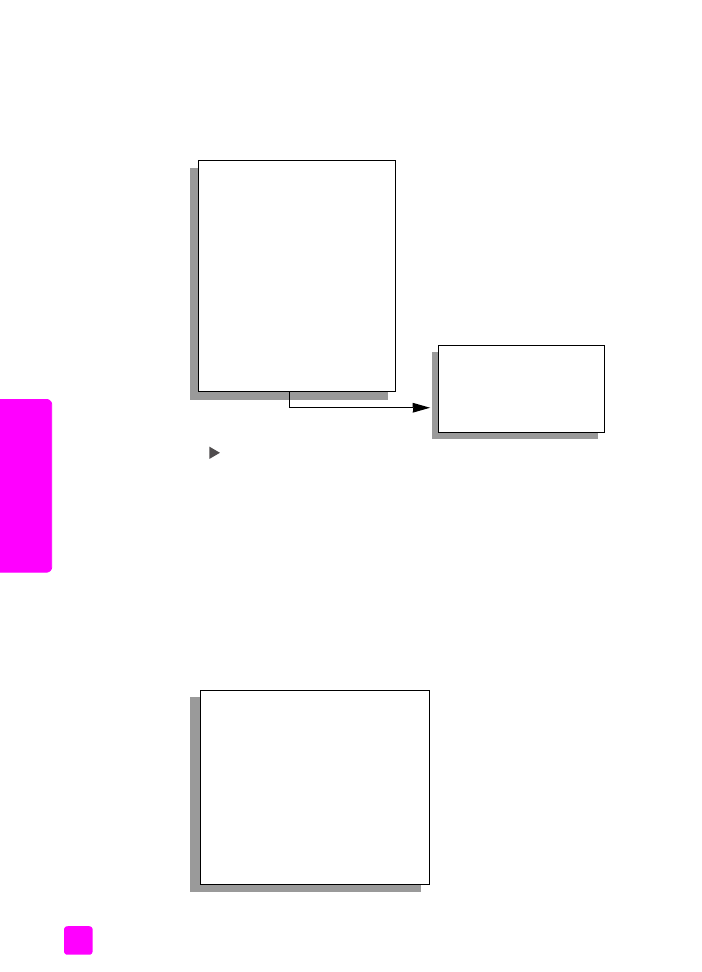
更改默认复印设置
当从前面板或 “HP 控制器”中更改复印设置时,只应用到当前的复印作业
中。要将复印设置应用到所有未来的复印作业中,您需要将设置保存为默认设
置。
1
将原件面朝下加载到玻璃板左前角,或面朝上加载到自动送纸器架中。
如果使用自动送纸器,这样放纸保证文档的顶部先放入。
2
将更改应用到
“Copy (复印)”
菜单的所有选项。
3
按
“复印”
直到
“Set New Defaults (设置新的默认值)”
显示在显示屏
的第一行中。
Copy Menu (复印菜单)
Number of Copies (份数)
Reduce/Enlarge (缩小 / 放大)
Copy Quality (复印质量)
Copy Paper Size
(复印纸张尺寸)
Paper Type (纸张类型)
Lighter/Darker (浅色 / 深色)
Enhancements (增强)
Color Intensity (颜色明暗度)
Set New Defaults
(设置新的默认值)
Copy Quality(复印质量)
Normal (正常)
Fast (快速)
Best (最佳)
Copy Menu (复印菜单)
Number of Copies (份数)
Reduce/Enlarge (缩小 / 放大)
Copy Quality (复印质量)
Copy Paper Size (复印纸张尺寸)
Paper Type (纸张类型)
Lighter/Darker (浅色 / 深色)
Enhancements (增强)
Color Intensity (颜色明暗度)
Set New Defaults (设置新的默认值)
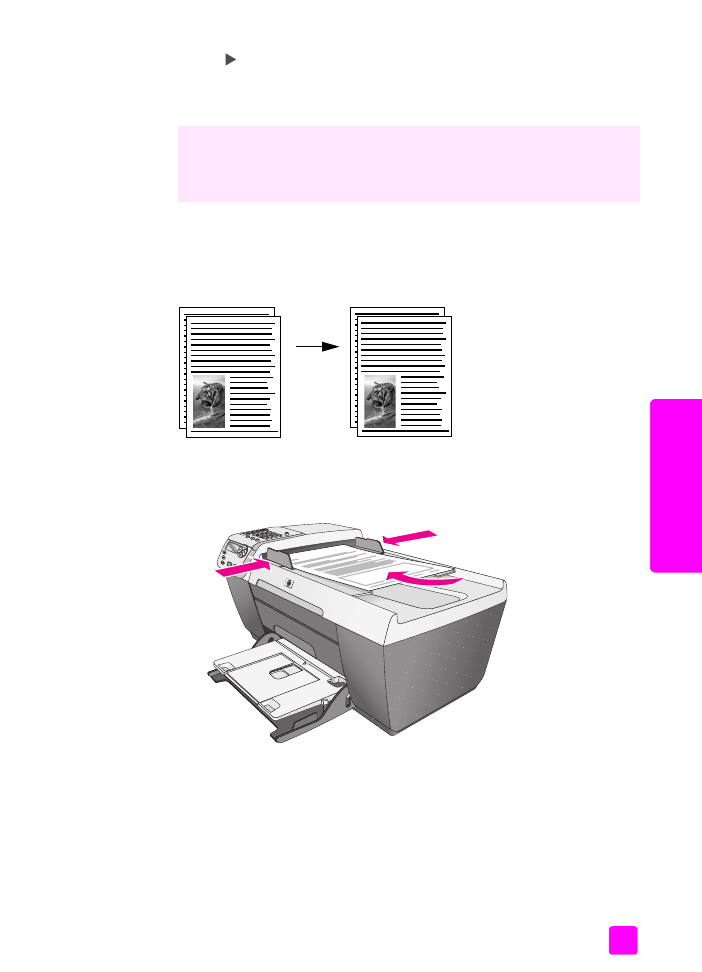
参考手册
使用复印功能
21
复印
4
按 直到出现
“Yes (是)”
。
5
按
“开始 / 黑白”
或
“开始 / 彩色”
。
HP Officejet 使用新的默认设置对原件进行复印。